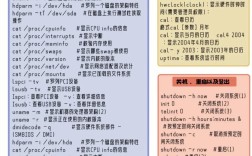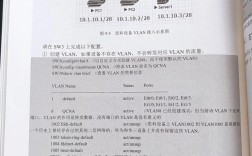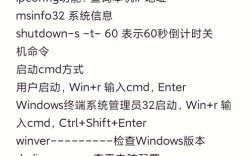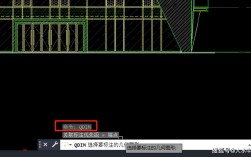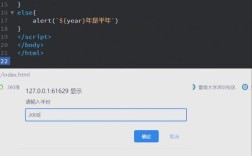CAD对接命令是计算机辅助设计(CAD)软件中用于实现不同功能模块间数据交换、协同工作或外部程序集成的关键指令,其核心目标在于打破软件内部或跨平台的数据壁垒,提升设计效率与数据一致性,在CAD应用中,对接命令广泛涉及文件导入导出、参数传递、接口调用、二次开发等多个场景,具体形式因软件版本和功能模块差异而有所不同,但基本逻辑均围绕“数据互通”与“指令协同”展开,以下从功能分类、操作流程、注意事项及典型应用场景等方面详细解析CAD对接命令的实践要点。
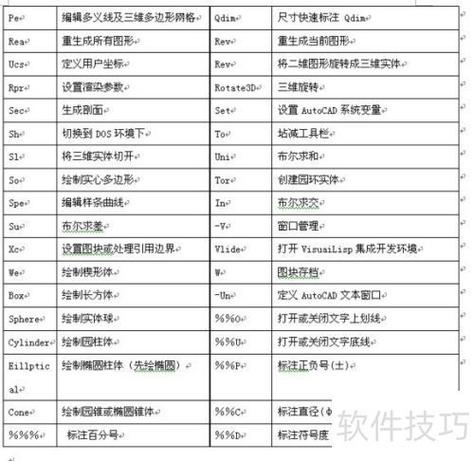
CAD对接命令的核心功能分类
CAD对接命令可根据应用场景分为四大类,每类命令针对不同的数据交互需求,具备独特的操作逻辑与参数设置。
文件格式对接命令
此类命令主要用于实现CAD文件与其他格式文件(如模型、图像、表格等)的双向转换,确保设计数据在不同软件间的兼容性。
- 导入类命令:如AutoCAD中的“IMPORT”(导入)、“3DIMPORT”(导入3D文件),支持将STEP、IGES、SAT等中性格式文件或JPEG、PNG等图像文件导入当前图纸,通过“指定插入点”“缩放比例”“旋转角度”等参数调整,确保外部文件与当前图纸的坐标系统对齐。
- 导出类命令:如“EXPORT”(导出)、“SAVEAS”(另存为),可将CAD文件输出为PDF、DWG(版本兼容)、DXF(开放交换格式)、STL(3D打印)等格式,导出DXF文件时,需选择“版本”(如R2010/R2018)、“格式”(二进制/ASCII)及“导出选项”(如图层、线型设置),以接收方软件的兼容性为优先原则。
- 转换工具类命令:如“DWGCONVERT”(批量转换版本),针对旧版DWG文件在新版软件中打开时的兼容性问题,支持批量转换多个文件的版本格式,同时保留图层特性、注释比例等关键信息。
数据协同对接命令
在协同设计中,此类命令用于实现多用户、多软件间的数据实时同步与版本管理,避免“信息孤岛”。
- 外部参照命令:AutoCAD中的“XREF”(外部参照)允许将其他DWG文件作为参照插入当前图纸,主文件与参照文件建立动态链接,当参照源文件修改后,通过“XREF”管理器中的“重载”功能可更新图纸,实现数据实时同步,需注意“绑定”选项(绑定/覆盖型绑定)对参照文件图层的影响,避免图层名冲突。
- 协同平台对接命令:如BIM软件中的“LINKREVIT”(链接Revit模型)、“SYNCWITHCENTRAL”(与中心模型同步),通过IFC(工业基础类)标准格式实现CAD与BIM模型的数据互通,操作时需设置“工作集”“坐标系对齐”等参数,确保模型构件的准确关联。
- 云端协作命令:基于云平台的CAD软件(如AutoCAD Web、360CAD)提供“SHARE”(共享)、“COLLABORATE”(协作)等命令,支持多人在线编辑同一文件,通过“版本历史记录”追溯修改轨迹,解决传统本地协作的版本冲突问题。
参数化与二次开发对接命令
针对定制化需求,此类命令通过参数传递或API接口实现CAD软件与外部程序(如数据库、ERP系统、自定义脚本)的深度集成。
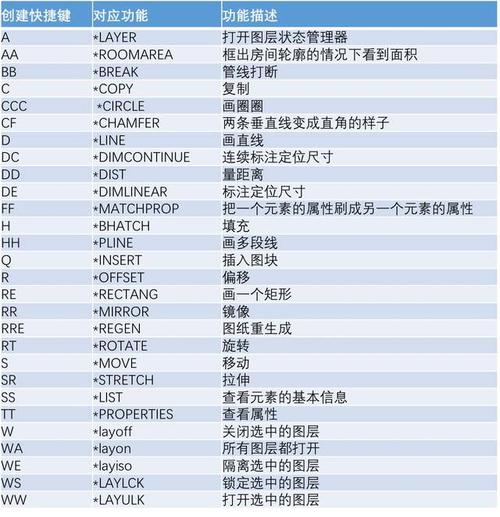
- 参数驱动命令:如AutoCAD中的“PARAMETER”(参数管理)配合“ACTION”(动作),可创建动态块,通过修改参数值(如长度、角度)驱动图形自动更新,设置一个“门”的动态块,参数“宽度”从1000mm改为1500mm时,图形尺寸及关联标注同步变化,实现“参数-图形”的实时对接。
- API接口调用命令:通过AutoLISP、.NET API、Python等开发语言编写自定义命令,实现CAD与外部系统的数据交互,使用.NET API编写“EXPORT_TO_DATABASE”命令,将CAD中的零件属性(如名称、材质、数量)批量写入SQL Server数据库,或从数据库读取参数驱动图形生成。
- 脚本自动化命令:如“SCRIPT”(运行脚本)、“-SCRIPT”(命令行脚本),通过编写脚本文件(.scr)实现批量操作,如“批量打印”“图层合并”“属性提取”等,减少人工重复劳动,脚本需严格遵循CAD命令行语法,-LAYER”命令可通过脚本实现“新建图层”“设置颜色”“冻结图层”等连续操作。
硬件与其他软件对接命令
此类命令用于实现CAD软件与外部设备(如3D打印机、数控机床)或其他专业软件(如CAE分析软件、CAM加工软件)的指令传递。
- 3D打印对接命令:如“3DPRINT”(3D打印 Prep),将CAD模型转换为STL格式后,通过“SLICER”(切片软件)生成打印路径,再通过“EXPORTGCODE”命令将加工指令传输至3D打印机,需注意模型拓扑检查(如破洞修复、壁厚设置),确保打印可行性。
- CAM加工对接命令:如“POSTPROCESS”(后处理),将CAD生成的刀具路径转换为数控机床可识别的G代码(如.FAN、.ISO格式),通过“MACHINECONFIG”(机床配置)设置坐标系、进给速度、主轴转速等参数,实现设计与加工的无缝对接。
CAD对接命令的操作流程与注意事项
以典型的“外部参照(XREF)”对接为例,其操作流程可分为四步,每步需注意关键细节以避免数据错误:
- 准备工作:确认参照源文件的路径稳定性(建议使用绝对路径或相对路径,避免因文件移动导致参照失效),检查源文件的图层命名规范(避免与主文件图层重名)。
- 插入参照:执行“XREF”命令,在“外部参照”面板中点击“附着”,选择文件类型(DWG/DWF/PDF等),设置“插入点”(通常为原点0,0)、“缩放比例”(1:1)和“旋转角度”(0°),勾选“在屏幕上指定”可手动调整位置。
- 参照管理:通过“XREF”管理器查看参照列表,可执行“卸载”(暂时隐藏参照)、“拆离”(断开链接)、“绑定”(将参照转换为永久块)等操作,需注意“绑定”后,参照图层名将变为“文件名|图层名”,可能导致图层管理混乱。
- 更新与协调:当源文件修改后,右键点击参照文件选择“重载”,或使用“XRUPDATE”批量更新所有参照,若参照位置偏移,需检查“路径类型”(绝对/相对/无路径)是否正确,或使用“XBIND”绑定外部参照的符号定义(如文字样式、标注样式)。
通用注意事项:
- 数据备份:在进行对接操作前,备份源文件与目标文件,避免因格式转换失败或参数错误导致数据丢失。
- 版本兼容性:跨软件对接时,优先选择开放格式(如DXF、IFC),并测试目标软件对源文件版本的兼容性(如AutoCAD 2023无法直接打开R14版本DWG)。
- 坐标系对齐:导入3D模型或进行多软件协同时,需统一坐标系(如世界坐标系WCS),否则可能导致模型位置错位。
- 权限与安全:使用云端协作或外部数据库对接时,确保用户权限设置合理,避免敏感设计数据泄露。
典型应用场景与案例
场景1:CAD与BIM软件的模型对接
在建筑设计中,建筑师使用AutoCAD绘制平面图,结构工程师需将平面图导入Revit进行结构建模,操作流程如下:
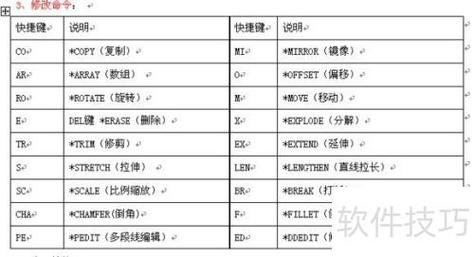
- AutoCAD中执行“EXPORT”命令,将DWG文件导出为DXF格式(选择R2010版本,确保Revit兼容)。
- Revit中执行“导入CAD”命令,选择DXF文件,在“导入单位”中选择“毫米”,勾选“定位至中心”以保持模型居中。
- 导入后,使用“链接Revit”功能将结构模型与建筑平面图对齐,通过“碰撞检测”检查构件冲突,确保设计一致性。
场景2:CAD与ERP系统的物料数据对接
某制造企业使用AutoCAD设计零件,需将零件属性(如材料、重量、供应商)同步至ERP系统进行物料管理,解决方案:
- 使用AutoCAD的“DATAEXTRACTION”(属性提取)命令,选择零件图形中的属性块(如“零件编号”“材质”),生成CSV格式数据表。
- 编写Python脚本,通过pandas库读取CSV文件,并调用ERP系统的API接口,将数据批量写入物料数据库。
- 在ERP系统中设置“CAD图纸关联”字段,通过零件编号反向查找对应图纸,实现设计与物料管理的双向对接。
相关问答FAQs
Q1:为什么使用XREF命令插入外部参照后,部分图形显示异常?
A:可能原因包括:①参照源文件路径被修改(如文件被移动到其他文件夹),导致CAD无法找到源文件,需在“XREF”管理器中重新指定路径;②参照文件与主文件的坐标系不一致,需使用“ALIGN”命令对齐坐标系;③参照文件中的图层特性(如“冻结”状态)与主文件冲突,需在“图层特性管理器”中检查参照图层的显示状态。
Q2:如何将CAD中的三维模型导入3D打印软件进行切片?
A:操作步骤如下:①在CAD中执行“EXPORT”命令,选择文件格式为STL(需确保模型为封闭实体,无破洞、缝隙,可通过“检查几何体”命令验证);②打开切片软件(如Cura、PrusaSlicer),导入STL文件,设置打印参数(层高、填充率、支撑结构等);③使用“SLICE”命令生成切片文件(如.GCODE),通过USB或SD卡传输至3D打印机,若模型导入后出现法向错误,需在CAD中使用“STLOUT”命令调整法向方向。